Aufgrund ihrer Fähigkeit, auf verschiedenen Computern mit unterschiedlichen Betriebssystemen und Software angezeigt zu werden, werden PDF-Dateien (Portable Document Format) häufig zur Übermittlung von Informationen verwendet. PDF-Dateien werden wegen ihrer geringeren Dateigröße gerne zum Verteilen von Handbüchern und Handbüchern verwendet. Gelegentlich müssen Sie möglicherweise eine PDF-Datei bearbeiten, indem Sie irrelevante Seiten entfernen. In diesem Artikel wird erklärt, wie Sie Seiten aus einer PDF-Datei entfernen.
Schritt 1
Öffnen Sie Adobe Acrobat Pro.
Video des Tages
Schritt 2
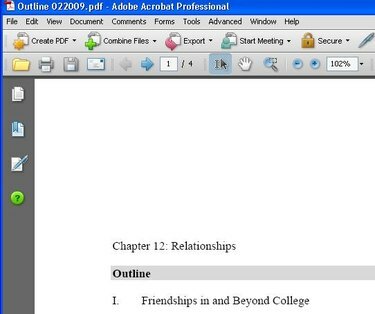
Öffnen Sie das Dokument, aus dem Sie Seiten löschen möchten. Beachten Sie, dass das Dokument im Beispiel vier Seiten umfasst.
Schritt 3

Klicken Sie einmal auf das Dropdown-Menü "Dokument" und wählen Sie "Seiten löschen".
Schritt 4

Wählen Sie im Popup-Fenster "Seiten löschen" die Seiten aus, die Sie löschen möchten. Um jeweils eine Seite zu löschen, geben Sie dieselbe Seitennummer in die Felder "Von" und "Bis" ein. Um einen Seitenblock wie im Beispiel zu löschen, geben Sie die erste zu löschende Seitennummer in das Feld „Von“ und die letzte zu löschende Seite in das Feld „An“ ein.
Schritt 5

Klicken Sie im Popup-Fenster einmal auf die Schaltfläche "Ja", um zu bestätigen, dass Sie die ausgewählten Seiten löschen möchten.
Schritt 6
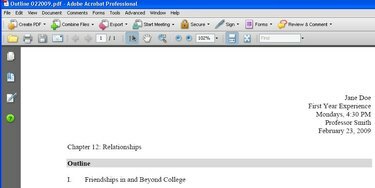
Wiederholen Sie ggf. die Schritte 4 und 5, bis Sie alle erforderlichen Seiten gelöscht haben. Beachten Sie, dass das Dokument im Beispiel jetzt eine Seite hat.
Schritt 7
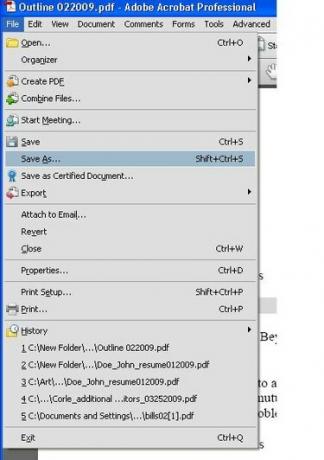
Speichern Sie die Änderungen am Dokument. Wenn Sie das Originaldokument wiederverwenden möchten, müssen Sie das neue Dokument unter einem anderen Namen speichern.



